Denne wikiHow lærer dig, hvordan du får adgang til en websteds kilde HTML for at forsøge at finde loginoplysninger. Mens du kan få adgang til HTML for de fleste websites i de fleste browsere, gemmer næsten ingen websites administratoradgangskoder eller andre loginoplysninger i HTML'en, og enhver hjemmeside, der sandsynligvis stadig er i de tidlige udviklingsstadier.
Steps
-
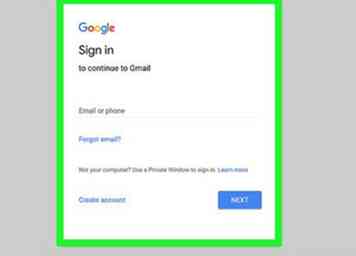 1 Forstå, at denne metode ikke fungerer for de fleste websites. Medmindre hjemmesiden er oprettet ved hjælp af utrolig rudimentær HTML-beskyttelse, vil adgangskoder og loginoplysninger blive lagret i krypterede formater, som ikke er tilgængelige ved at kigge på webstedets HTML.
1 Forstå, at denne metode ikke fungerer for de fleste websites. Medmindre hjemmesiden er oprettet ved hjælp af utrolig rudimentær HTML-beskyttelse, vil adgangskoder og loginoplysninger blive lagret i krypterede formater, som ikke er tilgængelige ved at kigge på webstedets HTML. -
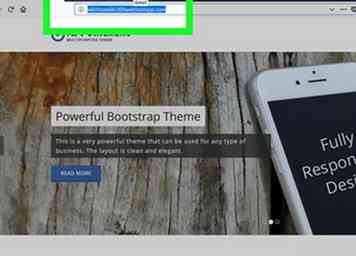 2 Åbn hjemmesiden. I en webbrowser som Chrome, Firefox eller Safari skal du gå til webstedet, du vil prøve at hacke.
2 Åbn hjemmesiden. I en webbrowser som Chrome, Firefox eller Safari skal du gå til webstedet, du vil prøve at hacke. -
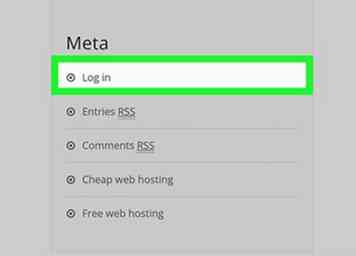 3 Gå til "Log ind" sektionen. Hvis hjemmesiden har en dedikeret login sektion, skal du klikke på Log på eller Log ind link til at gå til det.
3 Gå til "Log ind" sektionen. Hvis hjemmesiden har en dedikeret login sektion, skal du klikke på Log på eller Log ind link til at gå til det. - Hvis din hjemmeside indlæser en login-skærm (eller hvis login-sektionen er på startsiden), kan du springe over dette trin.
-
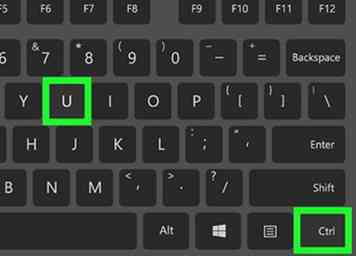 4 Åbn webstedets kildekode. Hver browser har en anden måde at gøre dette fra menuen, men den nemmeste måde at se dit websteds HTML-kode er ved at trykke på enten Ctrl+U (Windows) eller ⌘ Kommando+U (Mac). Dette åbner en ny fane med webstedets kildekode vist.
4 Åbn webstedets kildekode. Hver browser har en anden måde at gøre dette fra menuen, men den nemmeste måde at se dit websteds HTML-kode er ved at trykke på enten Ctrl+U (Windows) eller ⌘ Kommando+U (Mac). Dette åbner en ny fane med webstedets kildekode vist. - Hvis du bruger Microsoft Edge, skal du klikke på elementer fanen i pop-out menuen, der vises for at se siden HTML.
-
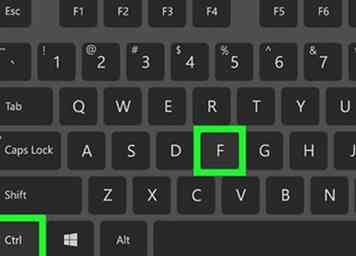 5 Åbn funktionen "Søg". Tryk på enten på fanen kildekode Ctrl+F (Windows) eller ⌘ Kommando+F (Mac) for at få en søgelinje til at blive vist i øverste højre hjørne af vinduet.
5 Åbn funktionen "Søg". Tryk på enten på fanen kildekode Ctrl+F (Windows) eller ⌘ Kommando+F (Mac) for at få en søgelinje til at blive vist i øverste højre hjørne af vinduet. -
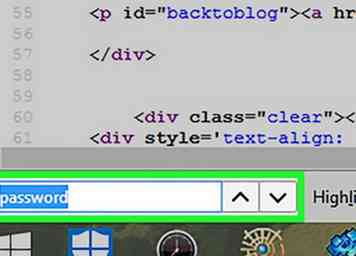 6 Søg efter loginoplysningerne. Type adgangskode i søgefeltet, og rul derefter gennem de fremhævede resultater. Hvis du ikke ser nogen resultater, skal du forkorte søgningen til passere og gentag, så gør det samme med bruger, brugernavn, Log på, og andre søgeord, der kan beskrive loginoplysninger.
6 Søg efter loginoplysningerne. Type adgangskode i søgefeltet, og rul derefter gennem de fremhævede resultater. Hvis du ikke ser nogen resultater, skal du forkorte søgningen til passere og gentag, så gør det samme med bruger, brugernavn, Log på, og andre søgeord, der kan beskrive loginoplysninger. - Hvis du forsøger at hakse hjemmesiden ved at logge ind under webstedets administratoroplysninger, kan brugernavnet være noget som "admin" eller "root".
-
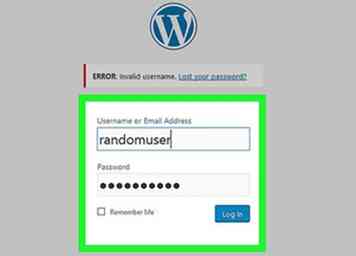 7 Prøv at indtaste en forkert brugernavn og adgangskode kombination. Hvis du har kæmmet gennem HTML'en uden tilstrækkelige søgeresultater, skal du gøre følgende:
7 Prøv at indtaste en forkert brugernavn og adgangskode kombination. Hvis du har kæmmet gennem HTML'en uden tilstrækkelige søgeresultater, skal du gøre følgende: - Luk kildefanen.
- Indtast tilfældige bogstaver for brugernavn (eller e-mail-adresse) og adgangskodefelter.
- Klik på knappen Log på knap.
- Genåb kildesiden ved at trykke på Ctrl+U eller ⌘ Kommando+U.
-
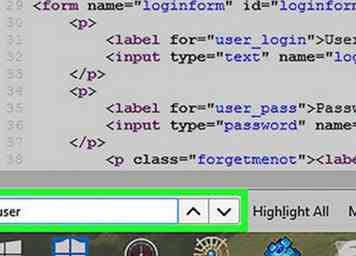 8 Genoptag udkig efter login credentials. Når du har opdateret kildekoden for at afspejle, hvad der er på siden for mislykket login, kan du genoptage brugen af søgefeltet for at søge efter nøgleord vedrørende loginoplysningerne.
8 Genoptag udkig efter login credentials. Når du har opdateret kildekoden for at afspejle, hvad der er på siden for mislykket login, kan du genoptage brugen af søgefeltet for at søge efter nøgleord vedrørende loginoplysningerne. -
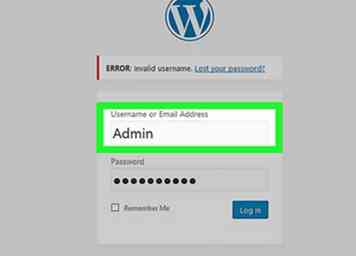 9 Indtast eventuelle fundne loginoplysninger på webstedet. Hvis du kunne hente en form for brugernavn og adgangskode fra webstedets HTML, kan du prøve at bruge legitimationsoplysningerne i webstedets login-sektion. Hvis de arbejder, har du fundet de korrekte legitimationsoplysninger.
9 Indtast eventuelle fundne loginoplysninger på webstedet. Hvis du kunne hente en form for brugernavn og adgangskode fra webstedets HTML, kan du prøve at bruge legitimationsoplysningerne i webstedets login-sektion. Hvis de arbejder, har du fundet de korrekte legitimationsoplysninger. - Igen er chancerne for alt, hvad du fandt i HTML-arbejdet som et succesfuldt login, ekstremt lavt.
Facebook
Twitter
Google+
 Minotauromaquia
Minotauromaquia
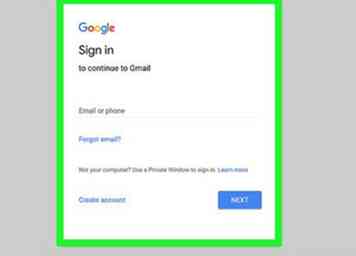 1 Forstå, at denne metode ikke fungerer for de fleste websites. Medmindre hjemmesiden er oprettet ved hjælp af utrolig rudimentær HTML-beskyttelse, vil adgangskoder og loginoplysninger blive lagret i krypterede formater, som ikke er tilgængelige ved at kigge på webstedets HTML.
1 Forstå, at denne metode ikke fungerer for de fleste websites. Medmindre hjemmesiden er oprettet ved hjælp af utrolig rudimentær HTML-beskyttelse, vil adgangskoder og loginoplysninger blive lagret i krypterede formater, som ikke er tilgængelige ved at kigge på webstedets HTML. 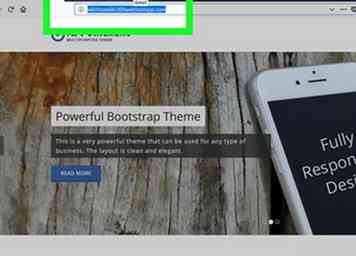 2 Åbn hjemmesiden. I en webbrowser som Chrome, Firefox eller Safari skal du gå til webstedet, du vil prøve at hacke.
2 Åbn hjemmesiden. I en webbrowser som Chrome, Firefox eller Safari skal du gå til webstedet, du vil prøve at hacke. 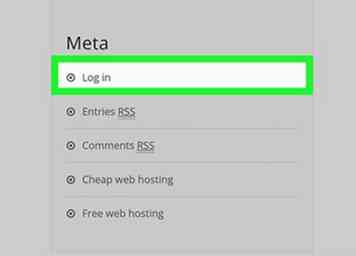 3 Gå til "Log ind" sektionen. Hvis hjemmesiden har en dedikeret login sektion, skal du klikke på Log på eller Log ind link til at gå til det.
3 Gå til "Log ind" sektionen. Hvis hjemmesiden har en dedikeret login sektion, skal du klikke på Log på eller Log ind link til at gå til det. 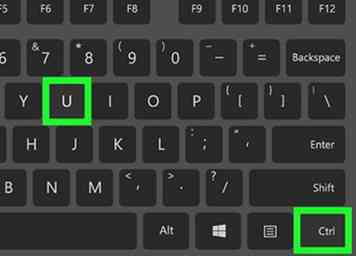 4 Åbn webstedets kildekode. Hver browser har en anden måde at gøre dette fra menuen, men den nemmeste måde at se dit websteds HTML-kode er ved at trykke på enten
4 Åbn webstedets kildekode. Hver browser har en anden måde at gøre dette fra menuen, men den nemmeste måde at se dit websteds HTML-kode er ved at trykke på enten 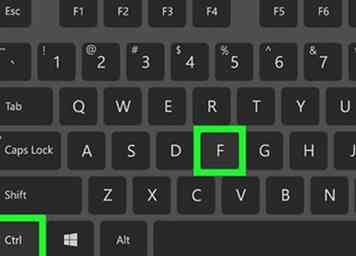 5 Åbn funktionen "Søg". Tryk på enten på fanen kildekode
5 Åbn funktionen "Søg". Tryk på enten på fanen kildekode 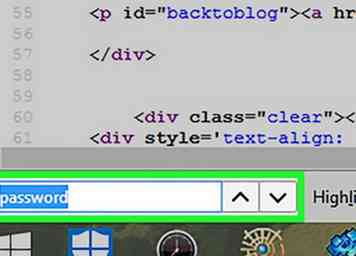 6 Søg efter loginoplysningerne. Type adgangskode i søgefeltet, og rul derefter gennem de fremhævede resultater. Hvis du ikke ser nogen resultater, skal du forkorte søgningen til passere og gentag, så gør det samme med bruger, brugernavn, Log på, og andre søgeord, der kan beskrive loginoplysninger.
6 Søg efter loginoplysningerne. Type adgangskode i søgefeltet, og rul derefter gennem de fremhævede resultater. Hvis du ikke ser nogen resultater, skal du forkorte søgningen til passere og gentag, så gør det samme med bruger, brugernavn, Log på, og andre søgeord, der kan beskrive loginoplysninger. 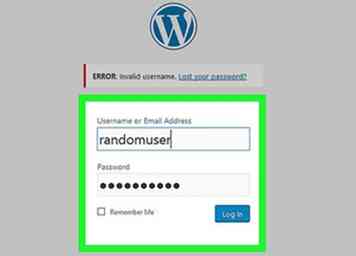 7 Prøv at indtaste en forkert brugernavn og adgangskode kombination. Hvis du har kæmmet gennem HTML'en uden tilstrækkelige søgeresultater, skal du gøre følgende:
7 Prøv at indtaste en forkert brugernavn og adgangskode kombination. Hvis du har kæmmet gennem HTML'en uden tilstrækkelige søgeresultater, skal du gøre følgende: 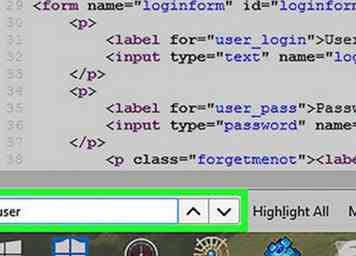 8 Genoptag udkig efter login credentials. Når du har opdateret kildekoden for at afspejle, hvad der er på siden for mislykket login, kan du genoptage brugen af søgefeltet for at søge efter nøgleord vedrørende loginoplysningerne.
8 Genoptag udkig efter login credentials. Når du har opdateret kildekoden for at afspejle, hvad der er på siden for mislykket login, kan du genoptage brugen af søgefeltet for at søge efter nøgleord vedrørende loginoplysningerne. 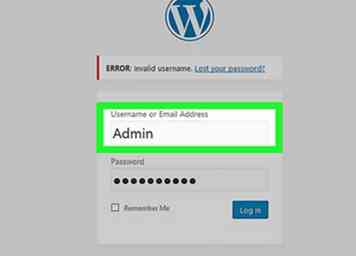 9 Indtast eventuelle fundne loginoplysninger på webstedet. Hvis du kunne hente en form for brugernavn og adgangskode fra webstedets HTML, kan du prøve at bruge legitimationsoplysningerne i webstedets login-sektion. Hvis de arbejder, har du fundet de korrekte legitimationsoplysninger.
9 Indtast eventuelle fundne loginoplysninger på webstedet. Hvis du kunne hente en form for brugernavn og adgangskode fra webstedets HTML, kan du prøve at bruge legitimationsoplysningerne i webstedets login-sektion. Hvis de arbejder, har du fundet de korrekte legitimationsoplysninger.